Comment gérer les cookies dans le navigateur Safari
Il y a un compromis à faire en autorisant les sites Web et les annonceurs tiers à stocker des cookies dans Safari ou tout autre navigateur. Sécurité et suivi les implications viennent avec l'acceptation des cookies. Une autre préoccupation est l'effet des cookies corrompus sur les performances globales du navigateur Web, y compris la façon dont il interagit avec vos sites Web préférés.
Les informations contenues dans cet article s'appliquent aux Mac avec macOS High Sierra (10.11) et versions ultérieures.
Les cookies corrompus affectent l'expérience Safari
Lorsqu'un navigateur Web accumule des cookies sur une longue période, de mauvaises choses peuvent arriver. Biscuits finissent par devenir obsolètes, consommant de l'espace tout en ne servant aucun avantage. Les cookies peuvent également être corrompus à la suite de blocages de Safari, de pannes de courant, d'arrêts imprévus de Mac et d'autres événements. Finalement, vous constaterez peut-être que Safari et certains sites Web ne fonctionnent plus bien ensemble, voire pas du tout.
Il est difficile de résoudre la raison pour laquelle Safari et un site Web ne fonctionnent pas bien ensemble. Un cookie corrompu ou des données mises en cache peuvent être le coupable. Pour cette raison, Safari vous offre un moyen de supprimer les données du site Web.
Supprimer les cookies et le cache dans Safari
Dans le menu des préférences de Safari, vous pouvez choisir de supprimer tous vos cookies et caches stockés ou uniquement les données spécifiques que vous souhaitez supprimer, en laissant les autres de côté.
-
Lancez Safari, allez dans le Safari menu, puis sélectionnez Préférences.

-
Dans la fenêtre qui s'ouvre, allez dans le Intimité languette.
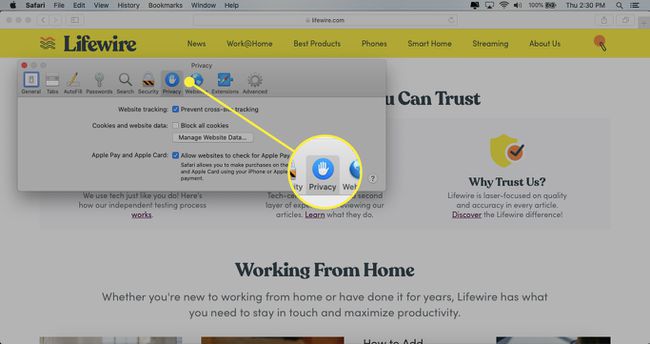
-
Dans le Cookies et données du site rubrique, sélectionnez Gérer les données du site Web pour ouvrir une liste alphabétique des sites Web pour lesquels votre ordinateur stocke des données, y compris les cookies et les caches.
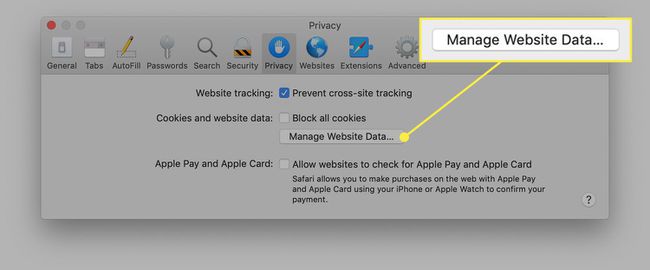
-
Pour supprimer un seul site Web, faites défiler la liste alphabétique ou utilisez le champ de recherche. Sélectionnez-le, puis choisissez Supprimer pour supprimer toutes les données que votre ordinateur stocke pour ce site Web. Cela peut être utile lorsque vous rencontrez des problèmes avec un site Web spécifique.
Sélectionnez plusieurs sites Web séquentiels à l'aide du Décalage clé. Sélectionnez le premier cookie, puis maintenez la Décalage et sélectionnez le deuxième site Web. Tous les sites Web situés entre les deux sont sélectionnés.
Utilisez le Commander touche pour sélectionner des sites Web non contigus. Sélectionnez le premier cookie, puis maintenez la Commander lorsque vous sélectionnez chaque cookie supplémentaire.
Sélectionner Supprimer pour supprimer les cookies sélectionnés.
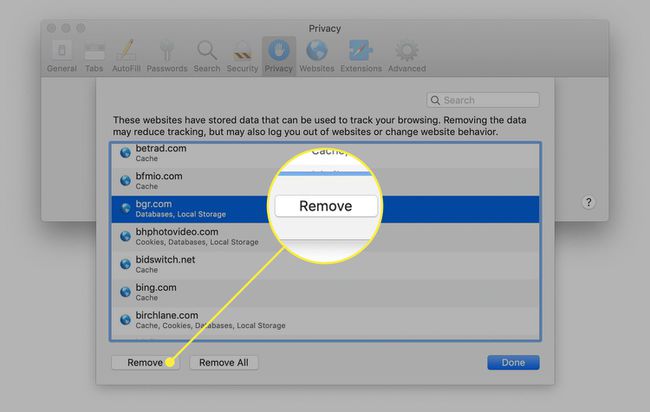
-
Sélectionner Enlever tout pour supprimer tous les sites Web de la liste. Aucune sélection n'est nécessaire. Vous êtes invité à confirmer que vous souhaitez supprimer toutes les données stockées par les sites Web. Confirmez en sélectionnant Supprimer maintenant dans la fenêtre contextuelle.
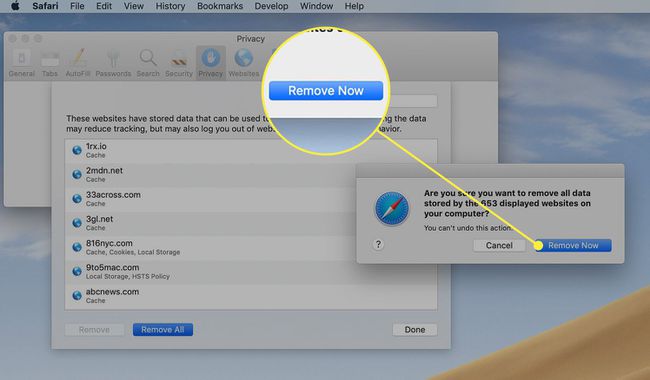
Supprimer les caches Safari
Si vous préférez laisser les cookies en place et supprimer uniquement les caches, faites-le via le menu Développeur de la barre de menus Safari. Le menu Développeur n'est pas activé par défaut. Vous l'activez dans le menu des préférences de Safari puis effacez les caches:
-
Lancez Safari, allez dans le Safari menu, puis sélectionnez Préférences.

-
Dans la fenêtre qui s'ouvre, allez dans le Avancée languette.
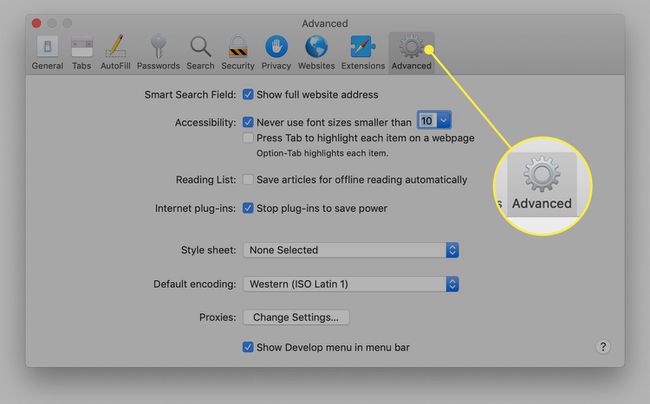
-
Sélectionnez le Afficher le menu Développer dans la barre de menus cochez la case et fermez l'écran des préférences.
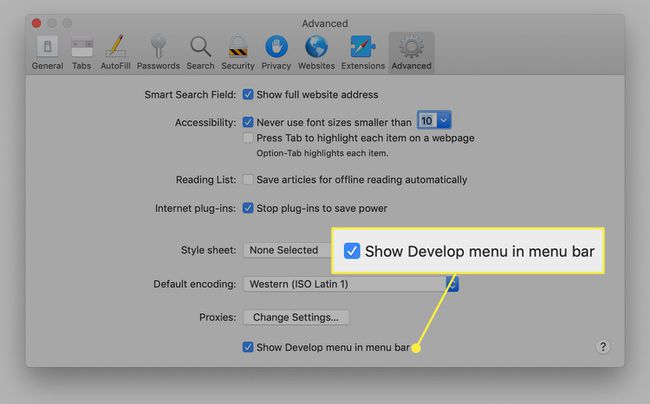
-
Sélectionner Développer dans la barre de menu Safari, puis sélectionnez Caches vides.
Sinon, appuyez sur Option+Commander+E sur le clavier.
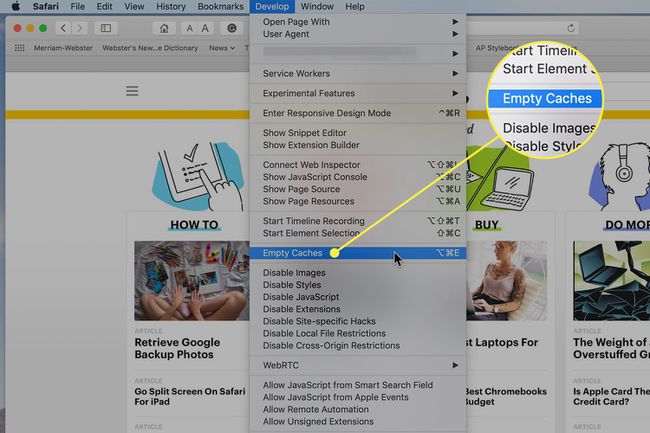
C'est une option tout ou rien. Vous ne pouvez pas sélectionner des caches individuels à supprimer dans le menu Développer.
